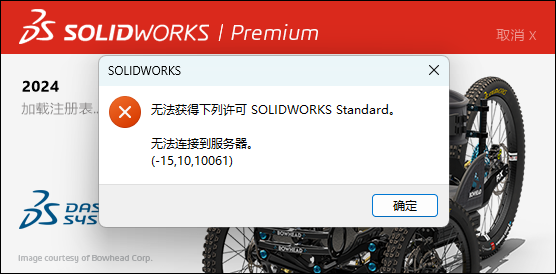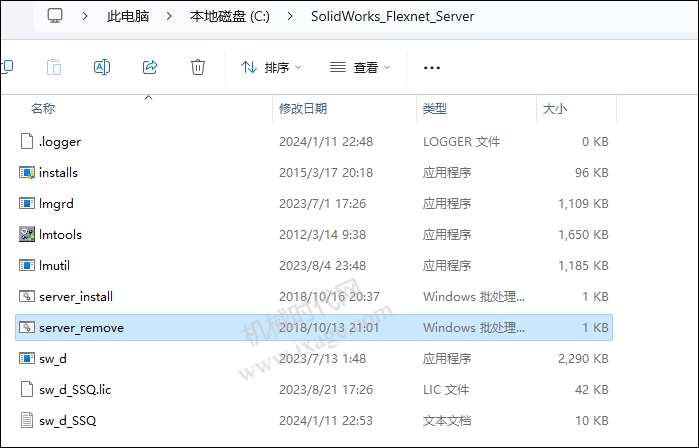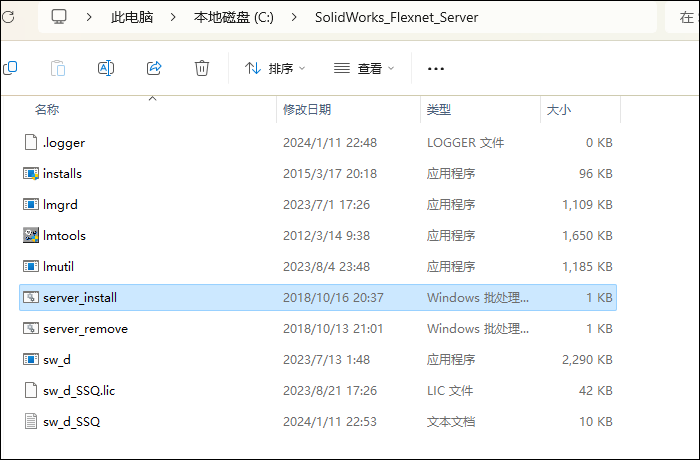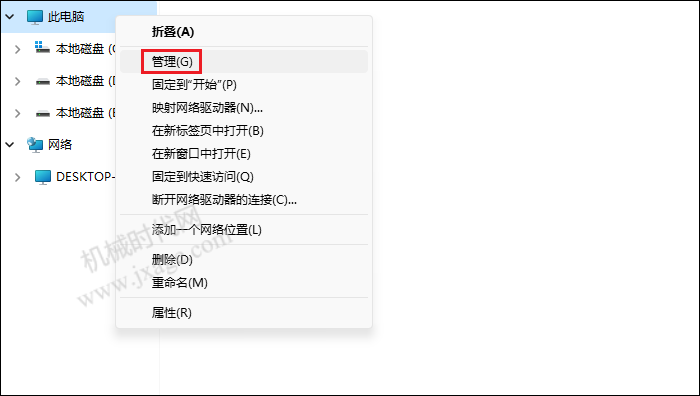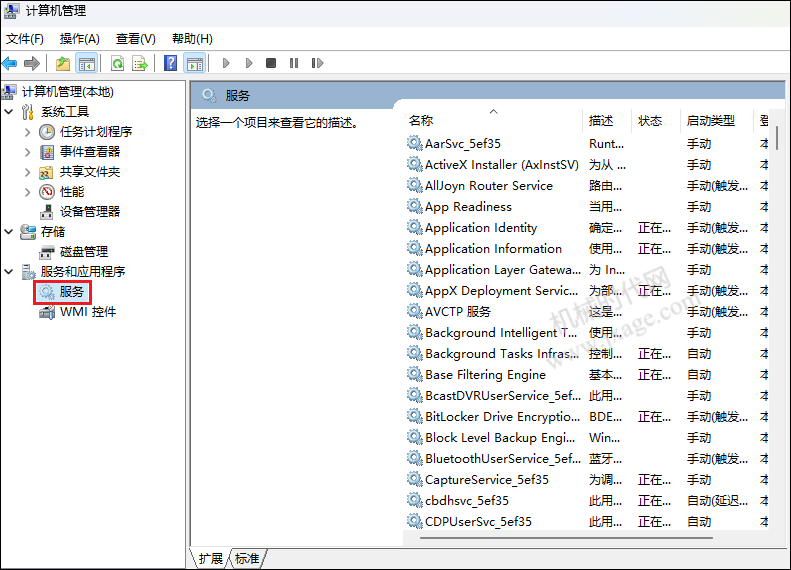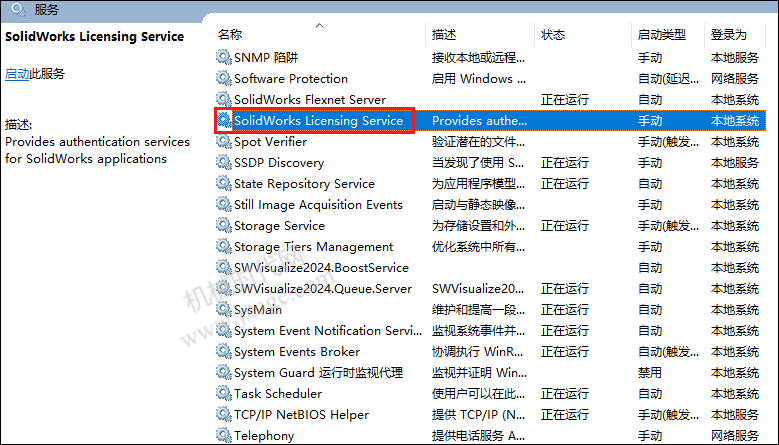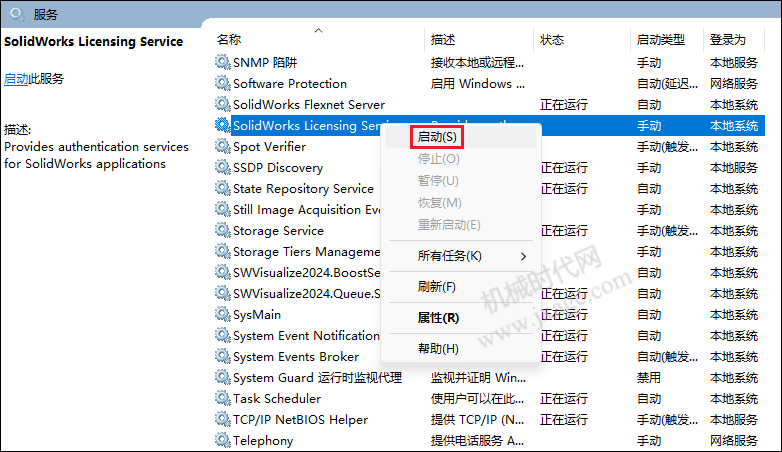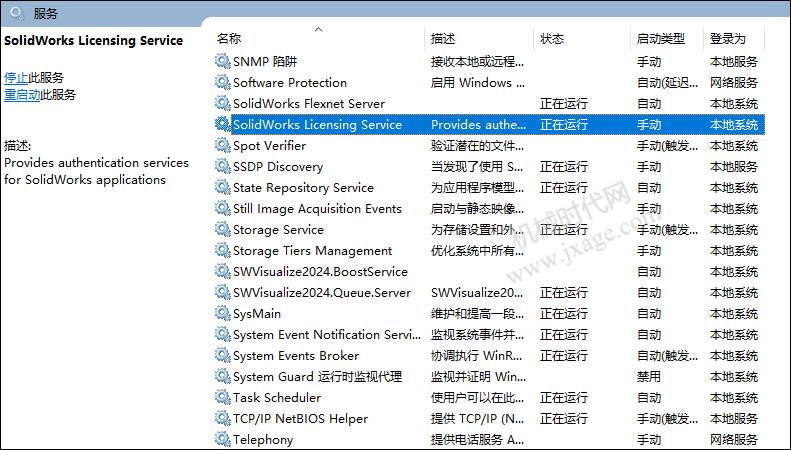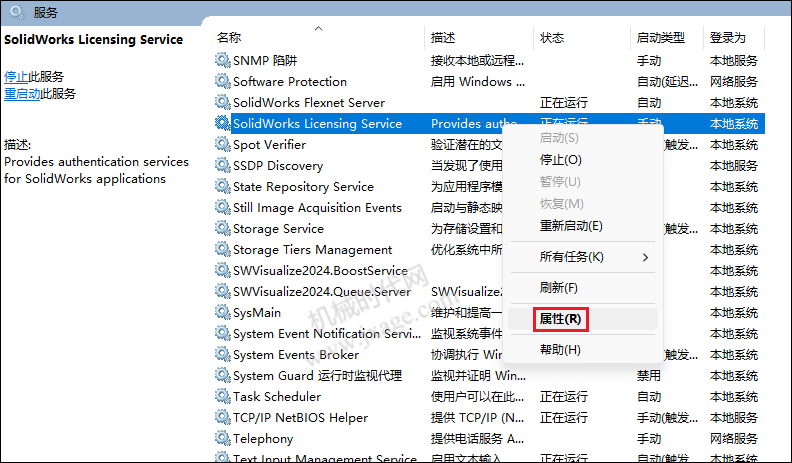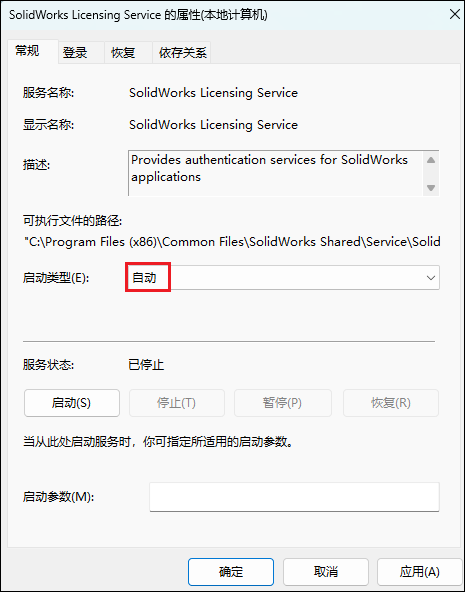SOLIDWORKS提示“无法获得下列许可 SOLIDWORKS Standard”如何解决?
在安装完SolidWorks软件后,当尝试打开时,可能会遇到错误提示:“无法获得下列许可SOLIDWORKS Standard。无法连接到服务器。(-15,10,10061)”。这一问题通常是由于SolidWorks软件的服务许可程序未正确设置或未成功启动所致。
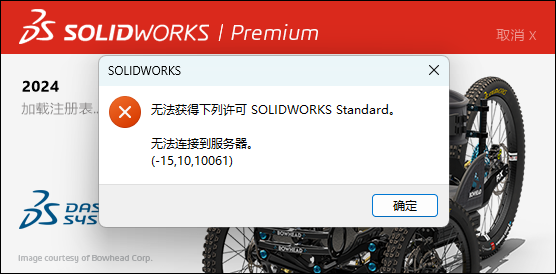
1.在电脑上找到SolidWorks软件安装包,这通常是在安装时复 制的许可运行文件夹SolidWorks_Flexnet_Server。如果没有复 制,直接在软件安装包中找到这个文件夹,并双击打开。2.在打开的“SolidWorks_Flexnet_Server”文件夹中,找到批处理删除许可文件“server_remove”,右键单击以管理员身份运行。运行完成后,按键盘任意键结束,这将删除许可。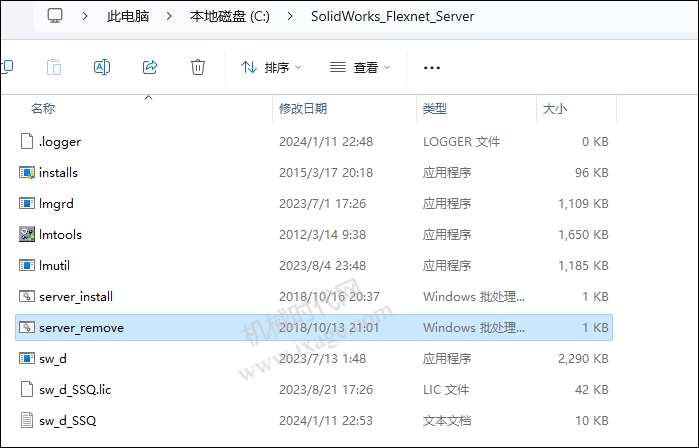
3.找到许可处理文件夹中的“server_install”批处理文件,右键单击以管理员身份运行。运行完成后,按键盘任意键退出。注意:如果出现错误或启动不成功,检查电脑计算机名称是否为中文,必须全部为英文才能成功启动。如有需要,修改计算机名称后重新进行上述步骤。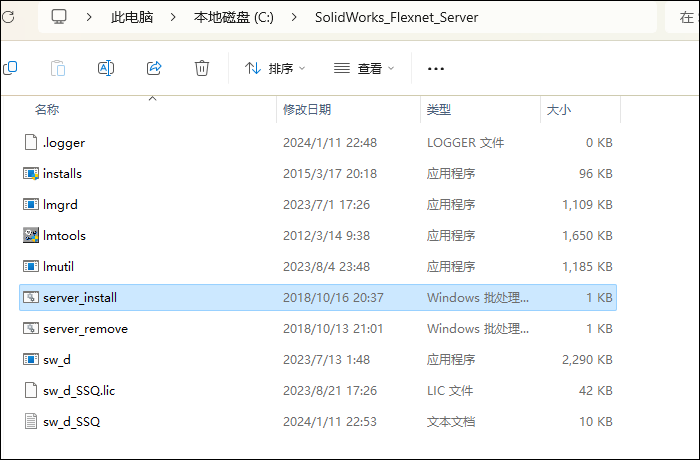
4.找到电脑上的“此电脑”图标,鼠标右键单击,选择“管理”选项。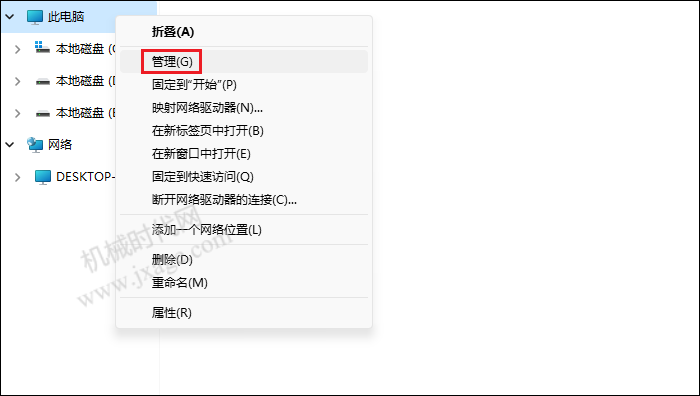
5.在“计算机管理”中,左侧点击“服务和应用程序”,然后点击“服务”进入服务程序项。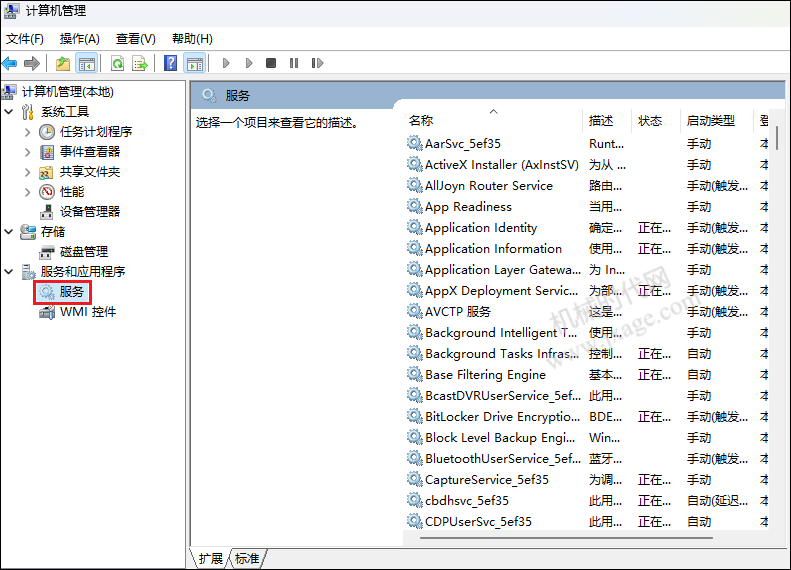
6.在服务面板中,找到SolidWorks的许可证“SolidWorks Licensing Service”程序。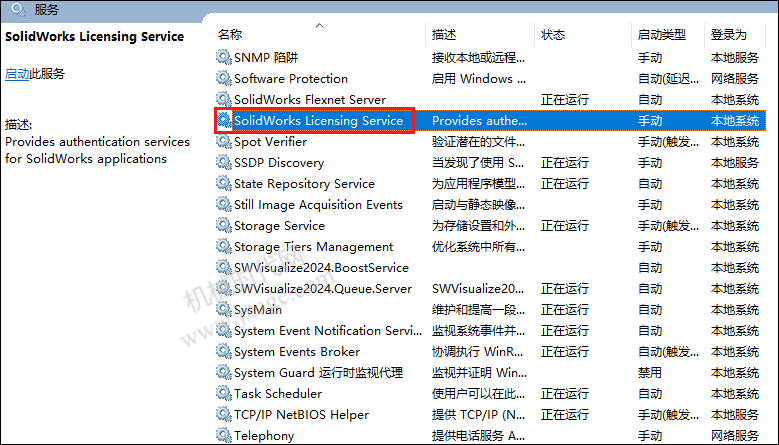
确认状态是否为“正在运行”,如果不是,右键单击启动。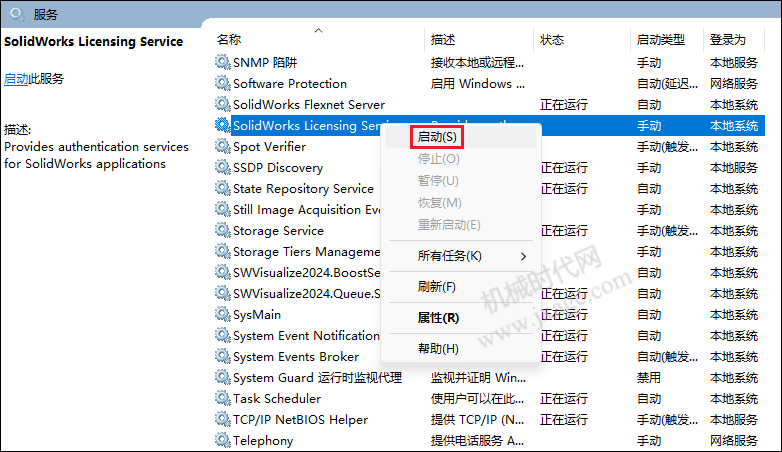
此时SolidWorks Licensing Service”程序正在运行。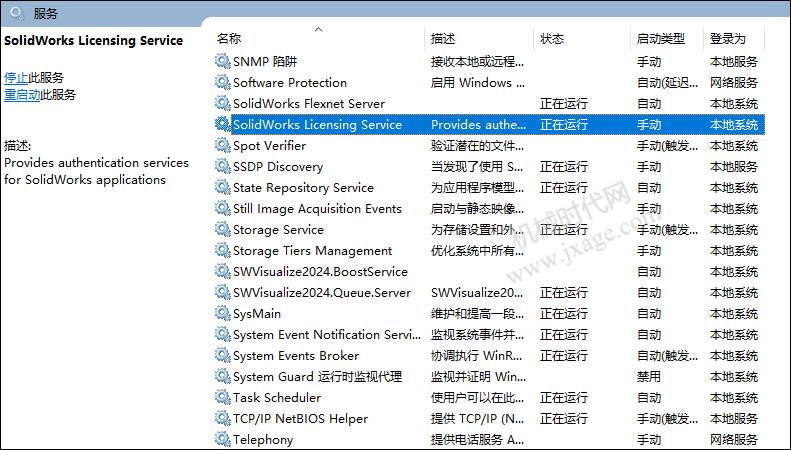
7.右键单击SolidWorks Licensing Service,选择“属性”。
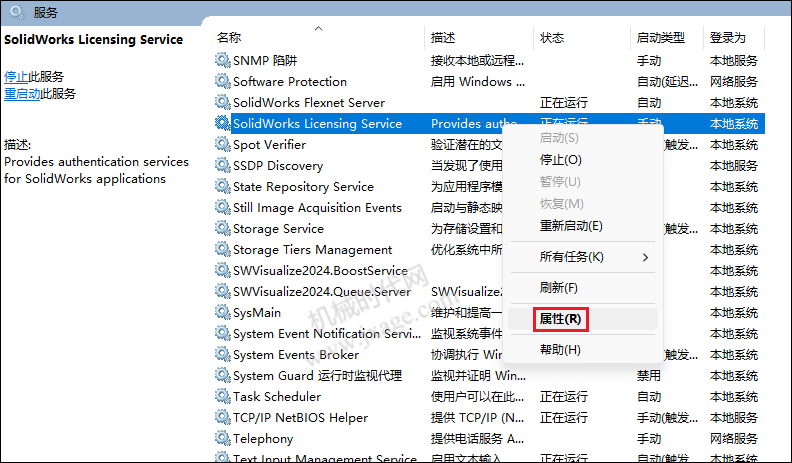
在打开的属性中将启动类型更改为“自动”,点击确定。
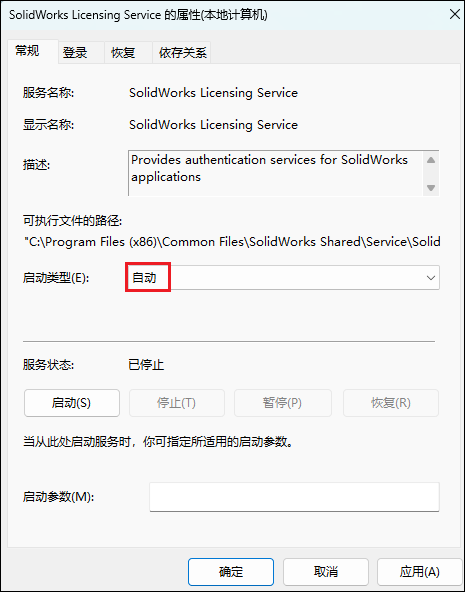
完成以上步骤后,关闭计算机管理设置,重新打开SolidWorks软件就能够正常使用了。